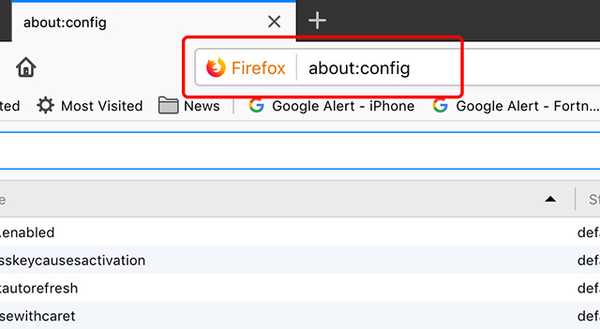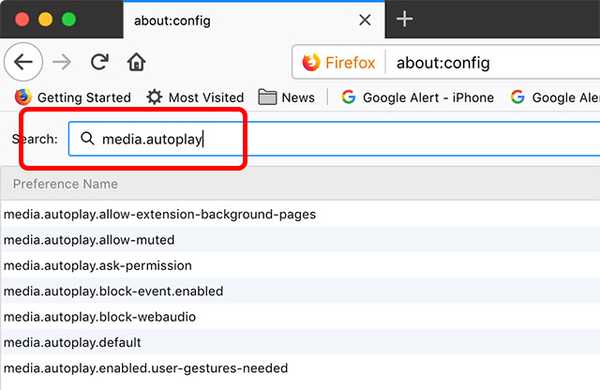Clement Thomas
0
3335
88
Con i video che diventano parte integrante della nostra navigazione web, non sorprende che tutti i social network si stiano assicurando di non perdere nessun video. Sebbene apprezziamo le nuove funzionalità video-centriche dei social network, sicuramente non apprezziamo la riproduzione automatica dei video. Tutte le principali reti di social media tra cui Facebook, Twitter, YouTube e Instagram hanno video impostati per la riproduzione automatica.
È a dir poco fastidioso, considerando che ci sono momenti in cui stiamo semplicemente navigando casualmente sul nostro social network preferito e all'improvviso inizia la riproduzione di un video. È ancora più fastidioso quando le pagine Web riproducono video automaticamente e cerchiamo di cercare da dove proviene il suono. I video di riproduzione automatica assicurano inoltre che la nostra larghezza di banda limitata dei dati mobili venga risucchiata nel precaricamento di quei video. I video di autoplay sono particolarmente una seccatura quando navighiamo al lavoro, in classe o in luoghi in cui il silenzio è una priorità. La buona notizia è che ci sono modi per interrompere la riproduzione automatica dei video. Ecco come puoi farlo:
Come interrompere la riproduzione automatica dei video su Facebook
Facebook ti consente nativamente di disabilitare i video di autoplay e questo è molto apprezzato. Ecco come interrompere la riproduzione automatica dei video sul Web di Facebook e le sue app Android e iOS.
-
Facebook Web
1. Apri Facebook e accedi al tuo account. Quindi, vai a "impostazioni“.
2. In Impostazioni, vai a "video"Scheda e Spegni Riproduzione automatica di video.
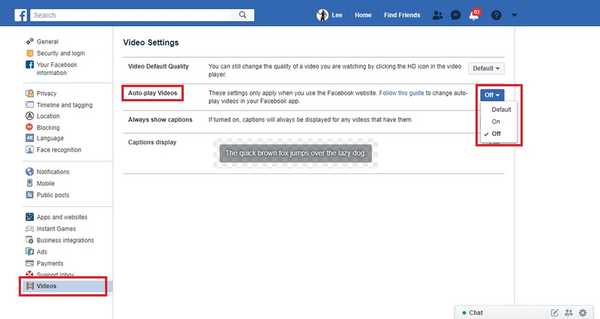
-
App Android di Facebook
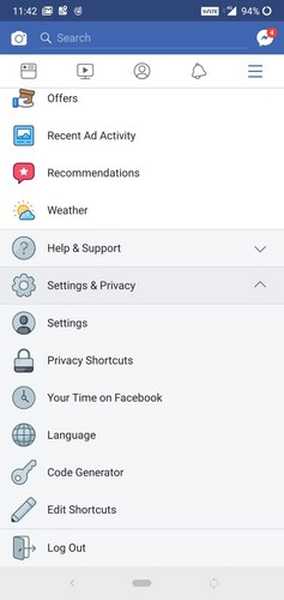 2. Nel "Impostazioni" sezione, scorrere verso il basso e toccare il "Media e contatti" opzione.
2. Nel "Impostazioni" sezione, scorrere verso il basso e toccare il "Media e contatti" opzione.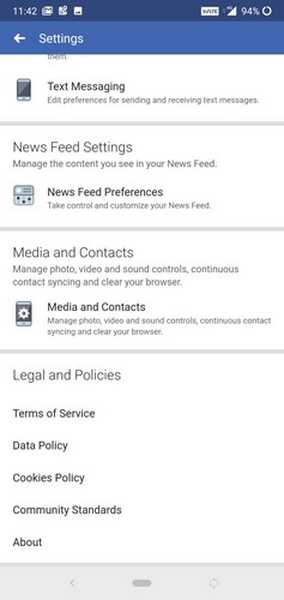 3. Nel "Media e contatti" sezione, toccare "Riproduzione automatica" per aprire le preferenze del video di riproduzione automatica.
3. Nel "Media e contatti" sezione, toccare "Riproduzione automatica" per aprire le preferenze del video di riproduzione automatica. 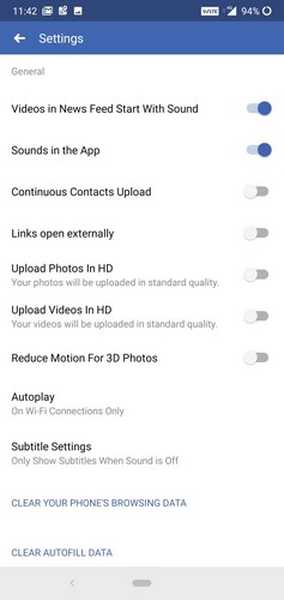 4. Sul "Riproduzione automatica" pagina delle impostazioni, selezionare il "Mai riprodurre automaticamente i video" per disabilitare la riproduzione automatica dei video nel feed di Facebook.
4. Sul "Riproduzione automatica" pagina delle impostazioni, selezionare il "Mai riprodurre automaticamente i video" per disabilitare la riproduzione automatica dei video nel feed di Facebook. 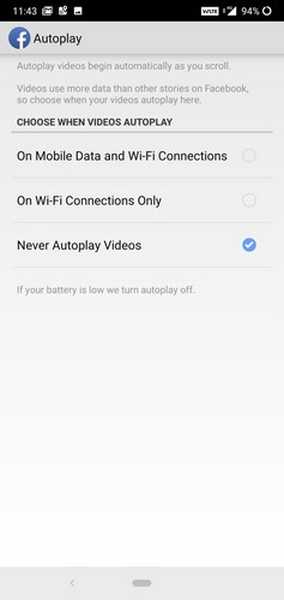
-
App per iOS di Facebook
 2. Scorri verso il basso in "Impostazioni" e tocca la sezione "Video e foto" opzione sotto l'opzione "Media e contatti" intestazione.
2. Scorri verso il basso in "Impostazioni" e tocca la sezione "Video e foto" opzione sotto l'opzione "Media e contatti" intestazione. 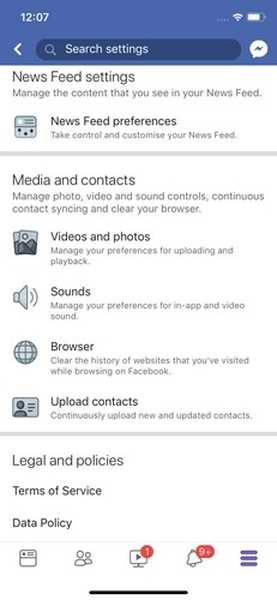 3. Sul "Video e foto" pagina delle impostazioni, toccare il "Riproduzione automatica" opzione.
3. Sul "Video e foto" pagina delle impostazioni, toccare il "Riproduzione automatica" opzione. 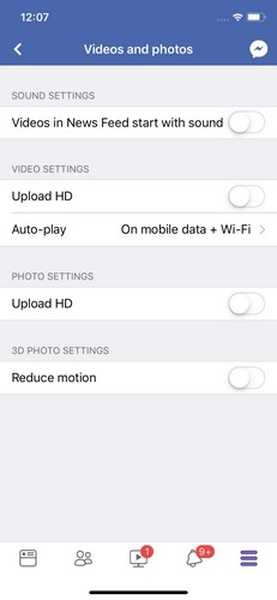 4. Clicca su "Non riprodurre mai automaticamente i video" sul "Riproduzione automatica" pagina delle preferenze per disabilitare la riproduzione automatica dei video nei feed.
4. Clicca su "Non riprodurre mai automaticamente i video" sul "Riproduzione automatica" pagina delle preferenze per disabilitare la riproduzione automatica dei video nei feed. 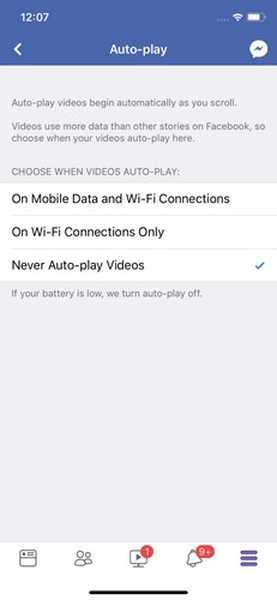
Come interrompere la riproduzione automatica dei video su Instagram
Instagram non ha uno strumento dedicato per disabilitare i video con riproduzione automatica nella sua interezza. Ma se desideri salvare i dati mobili, puoi attivare l'opzione "Usa meno dati" per interrompere il precaricamento dei video nel feed, ma tieni presente che non impedirà la riproduzione automatica dei video. Ecco come puoi farlo:
1. Apri l'app di Instagram, tocca l'icona del profilo seguito dal pulsante del menu hamburger in alto. Ora tocca l'icona della ruota dentata per aprire il 'impostazioni' menù. Qui tocca "Utilizzo dei dati mobili.'
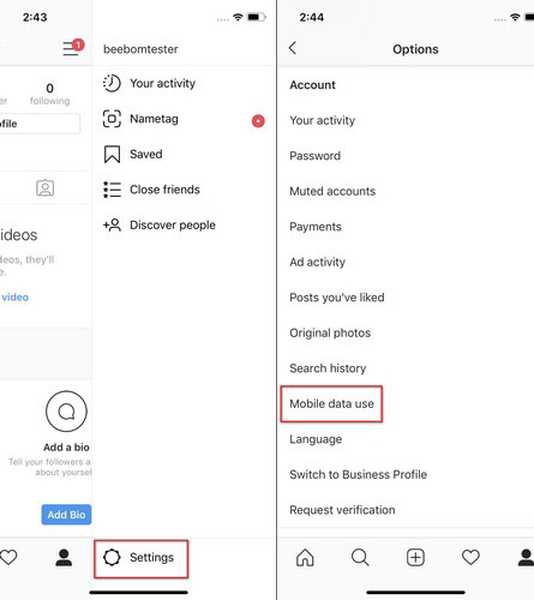
2. Nella pagina "Uso dati mobili", toccare il "Usa meno dati" opzione.
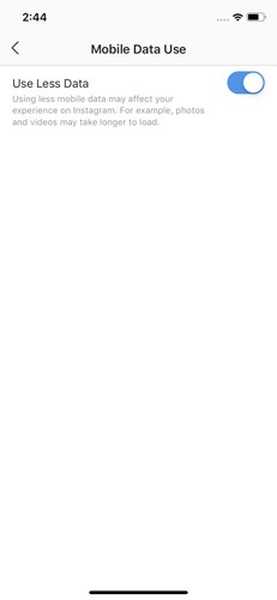
Come interrompere la riproduzione automatica dei video su Twitter
-
Twitter Web
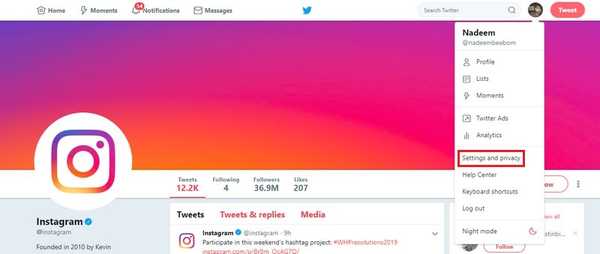 2. Sul "Impostazioni e privacy", deseleziona la casella oltre a "Riproduzione automatica video" opzione sotto l'opzione "Soddisfare" intestazione.
2. Sul "Impostazioni e privacy", deseleziona la casella oltre a "Riproduzione automatica video" opzione sotto l'opzione "Soddisfare" intestazione. 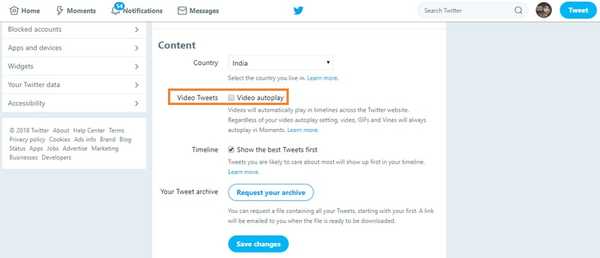
-
App Android di Twitter
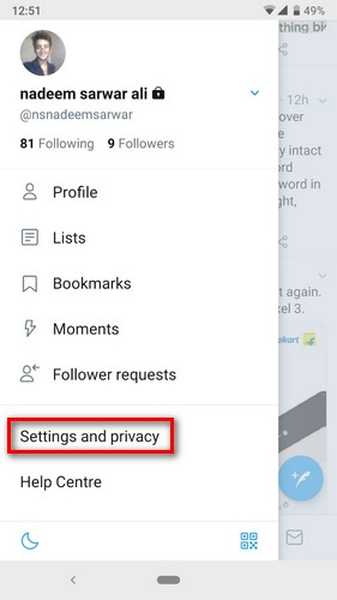 2. Scorri verso il basso e tocca il "Utilizzo dei dati" opzione sotto l'opzione "Generale" intestazione.
2. Scorri verso il basso e tocca il "Utilizzo dei dati" opzione sotto l'opzione "Generale" intestazione. 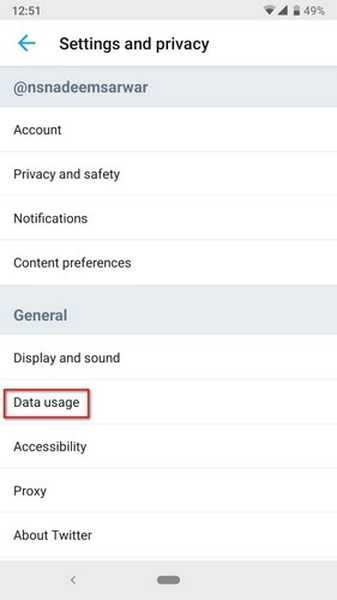 3. Sul "Utilizzo dei dati" pagina, selezionare "Riproduzione automatica video" sotto il "Video" intestazione.
3. Sul "Utilizzo dei dati" pagina, selezionare "Riproduzione automatica video" sotto il "Video" intestazione. 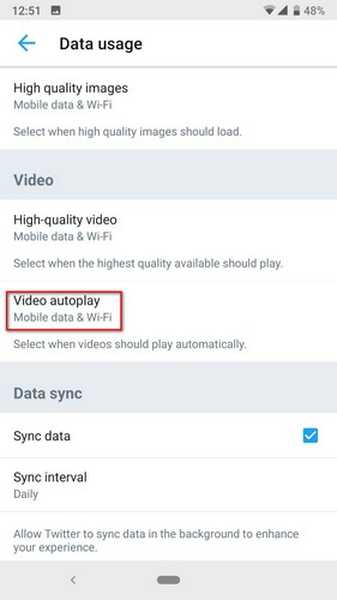 4. Dopo aver toccato "Riproduzione automatica video", Selezionare "Mai" dal menu a discesa.
4. Dopo aver toccato "Riproduzione automatica video", Selezionare "Mai" dal menu a discesa. 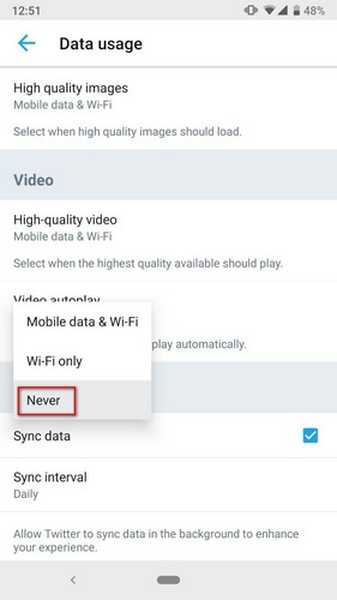
-
App per iOS di Twitter
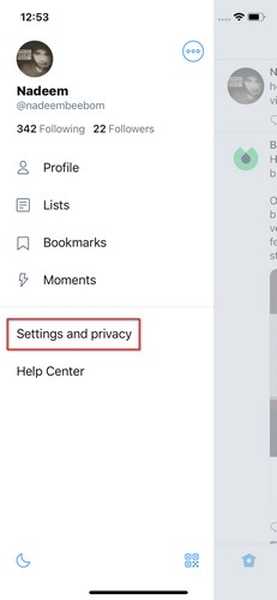 2. Scorri verso il basso e tocca il "Utilizzo dei dati" opzione sotto l'opzione "Generale" intestazione.
2. Scorri verso il basso e tocca il "Utilizzo dei dati" opzione sotto l'opzione "Generale" intestazione. 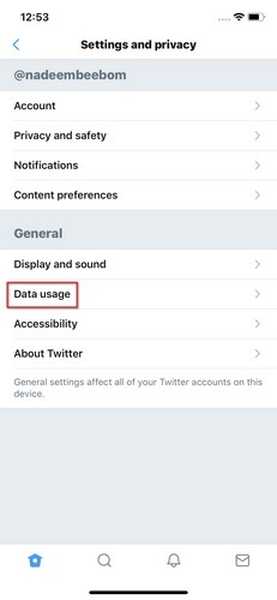 3. Sul "Utilizzo dei dati" pagina, selezionare "Riproduzione automatica video" sotto il "Video" intestazione.
3. Sul "Utilizzo dei dati" pagina, selezionare "Riproduzione automatica video" sotto il "Video" intestazione. 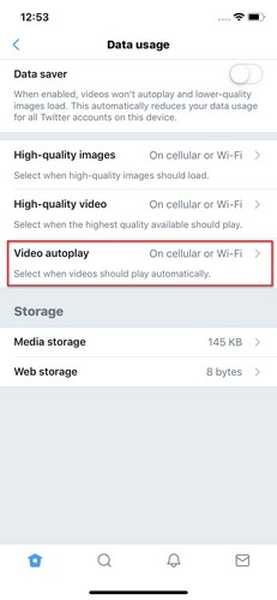 4. Sul "Riproduzione automatica video" pagina, toccare sulla "Mai" opzione per disabilitare la riproduzione automatica dei video nel feed.
4. Sul "Riproduzione automatica video" pagina, toccare sulla "Mai" opzione per disabilitare la riproduzione automatica dei video nel feed.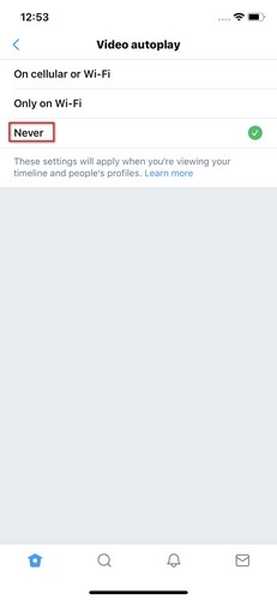
Come interrompere la riproduzione automatica dei video su YouTube
-
Disabilita i video con riproduzione automatica su Youtube (Web, Android e iOS)
1. Apri la pagina Web di YouTube nel browser o nell'app Android / iOS e riproduci qualsiasi video casuale.
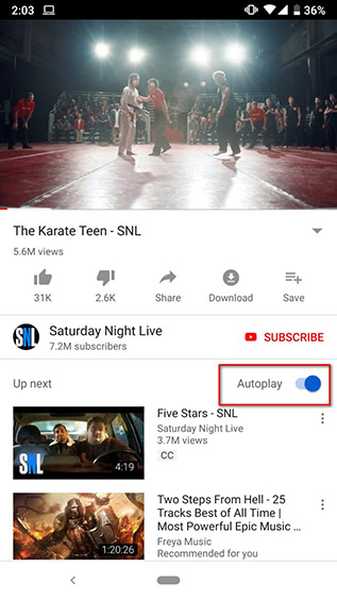
2. Vedrai un pulsante di riproduzione automatica attivato nell'angolo in alto a destra. Appena spegnilo.
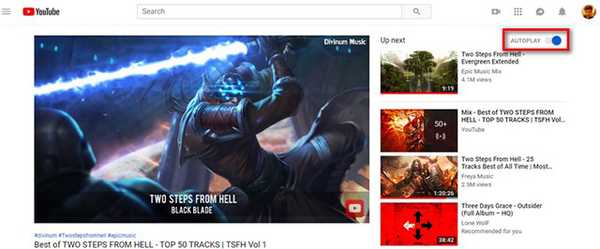
Come interrompere la riproduzione automatica dei video su vari siti Web e blog
I video a riproduzione automatica su pagine Web possono essere disabilitati sfogliando varie impostazioni del browser. I video con riproduzione automatica possono essere disabilitati modificando le impostazioni del flash poiché la maggior parte dei video viene eseguita su Shockwave Flash. Possiamo modificare le impostazioni del flash per assicurarci che questi video vengano riprodotti solo quando lo desideriamo. Quindi, ecco come disabilitare i video di riproduzione automatica in Chrome e Firefox.
-
Chrome Web
- Apri il browser Chrome sul desktop e premi il pulsante Invio dopo aver inserito il "chrome: // flags / # autoplay-policy" per aprire direttamente la relativa pagina flag.
- Scorri verso il basso e trova il "Politica di riproduzione automatica" bandiera evidenziata in giallo. Fai clic sulla casella a discesa accanto e tocca "È richiesta l'attivazione dell'utente del documento" per disabilitare la riproduzione automatica di video e audio su Chrome. Una volta fatto ciò, dovrai riavviare il browser Chrome per attivare la nuova impostazione.
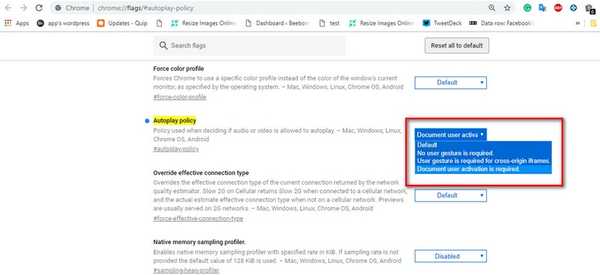
In alternativa, puoi scaricare e attivare l'estensione di Chrome "Disabilita riproduzione automatica HTML5 (ricaricata)" per disabilitare i video di riproduzione automatica. Puoi scaricare l'estensione dal negozio ufficiale di estensioni di Chrome qui.
-
Chrome AutoPlay Disabilita Android
Per disabilitare i video di riproduzione automatica su Chrome per Android, procedi nel seguente modo:
- Vai su Impostazioni di Chrome e tocca "Impostazioni sito".
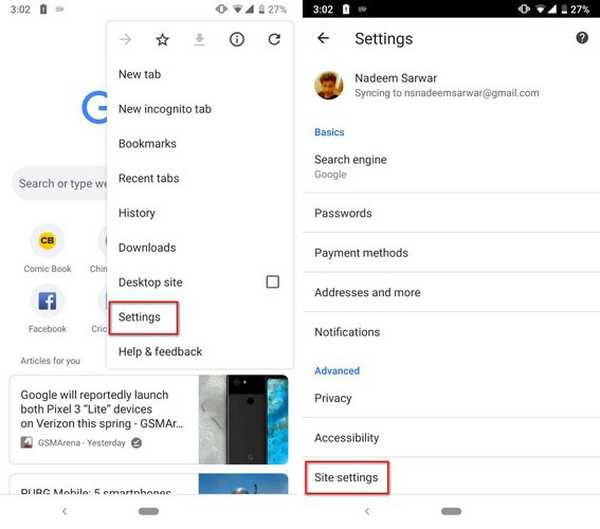 2. Qui, tocca 'Media', e poi avanti 'Riproduzione automatica.'
2. Qui, tocca 'Media', e poi avanti 'Riproduzione automatica.'
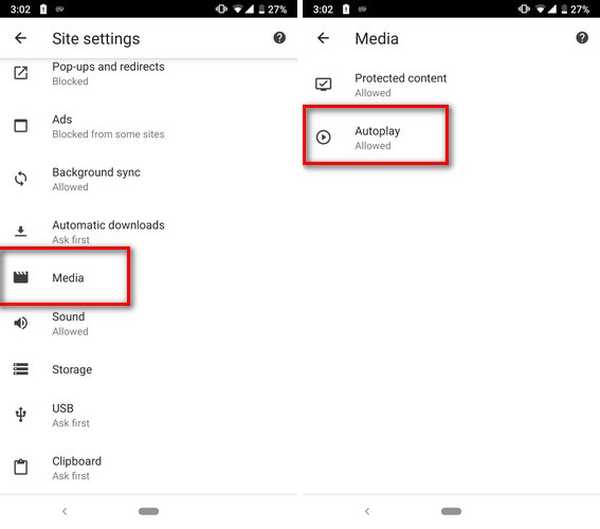
3. Disattiva l'interruttore per disabilitare la riproduzione automatica dei video su Chrome su Android.
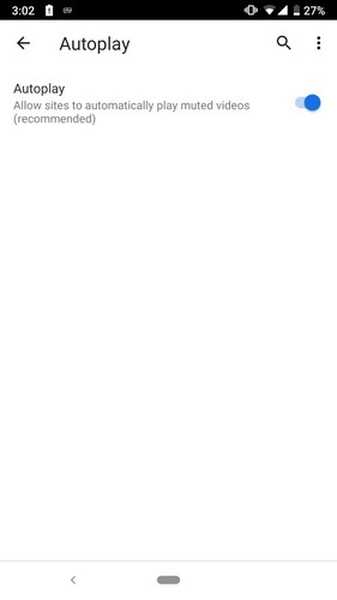
-
Firefox
Se il tuo browser preferito è Mozilla Firefox e sei stufo di riprodurre automaticamente i video sui siti Web. Ecco come è possibile impedire la riproduzione automatica dei video in Firefox:
- Nella barra degli URL di Firefox, digita "about: config.'
2. Cerca "media.autoplay.'
3. Qui, fai doppio clic su "media.autoplay.enabled.user-gestures-necessitate" per cambiare il suo valore booleano da falso a vero.
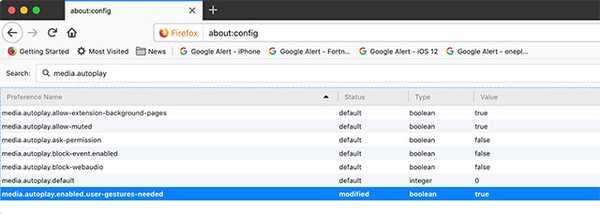
Ecco, Firefox ti chiederà sempre prima di riprodurre video su qualsiasi sito Web.
-
Microsoft Edge
Se Microsoft Edge è il tuo browser preferito, ecco come è possibile interrompere la riproduzione automatica dei video.
- In Edge, fai clic sul pulsante con i tre punti in alto a destra e fai clic su "impostazioni.'
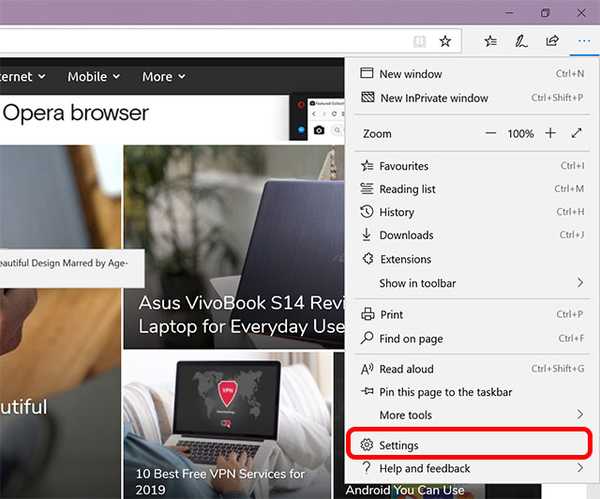
2. Qui, fai clic su "Impostazioni avanzate.'
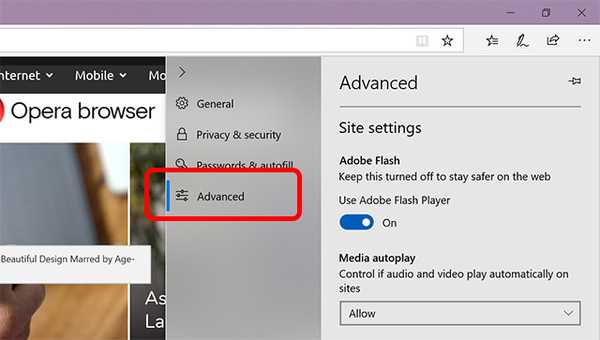
3. Sotto "Riproduzione automatica dei media' Selezionare 'Bloccare.'
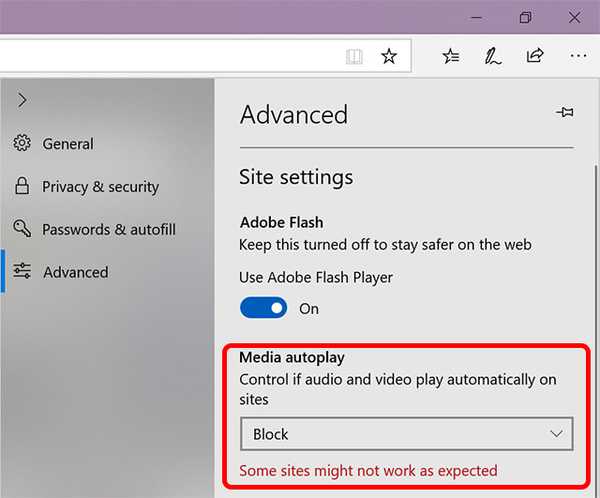
Ecco fatto, Microsoft Edge non riprodurrà più automaticamente i video.
VEDERE ANCHE: I 7 migliori siti di condivisione video
Non essere più seccato dai video di Autoplay
Questi sono i modi per fermare i video in riproduzione automatica e questo dovrebbe darti molto sollievo, poiché siamo consapevoli del fastidio e dell'utilizzo indesiderato dei dati causati dalla riproduzione automatica dei video. Come avrai già notato, interrompere i video in riproduzione automatica su varie app e browser è piuttosto semplice. Quindi, provali e facci sapere se hai domande sullo stesso. Puoi sicuramente aspettarti di avere tue notizie.